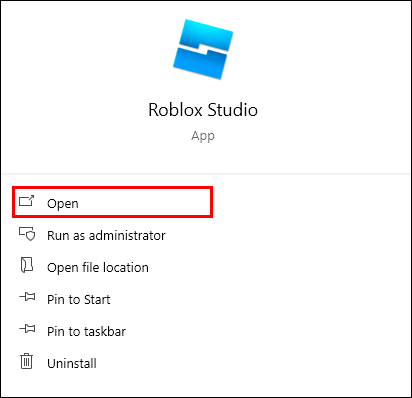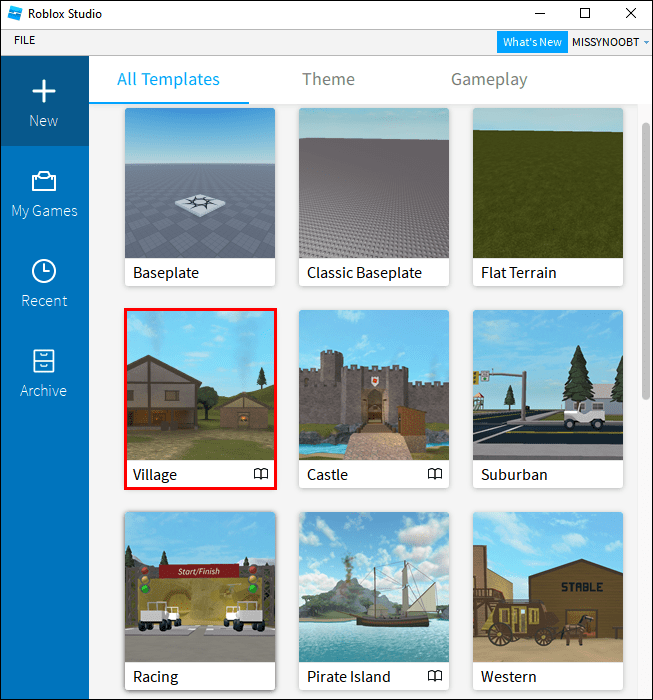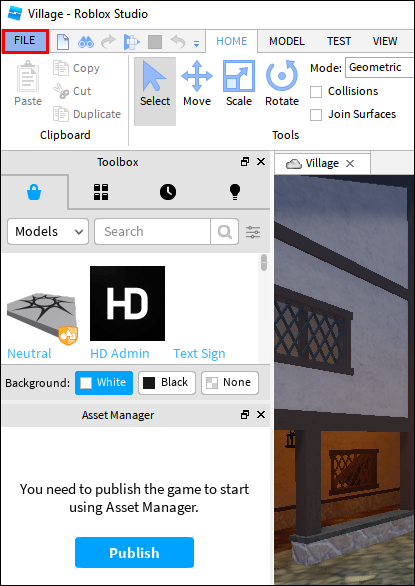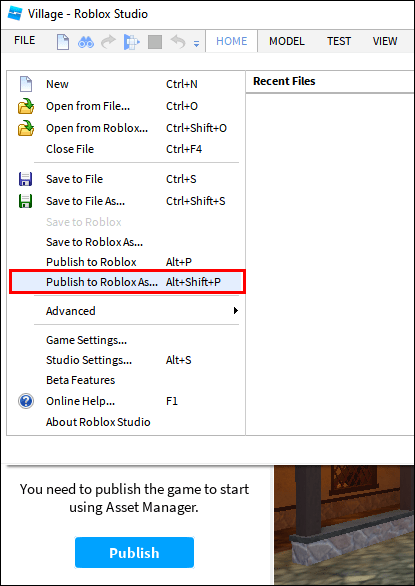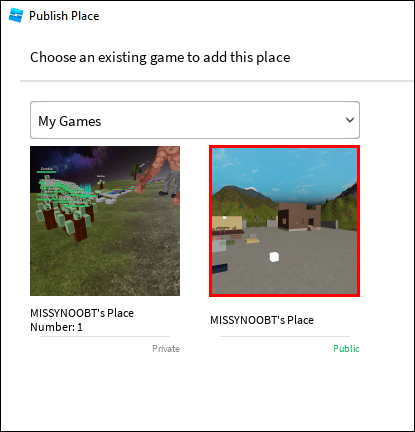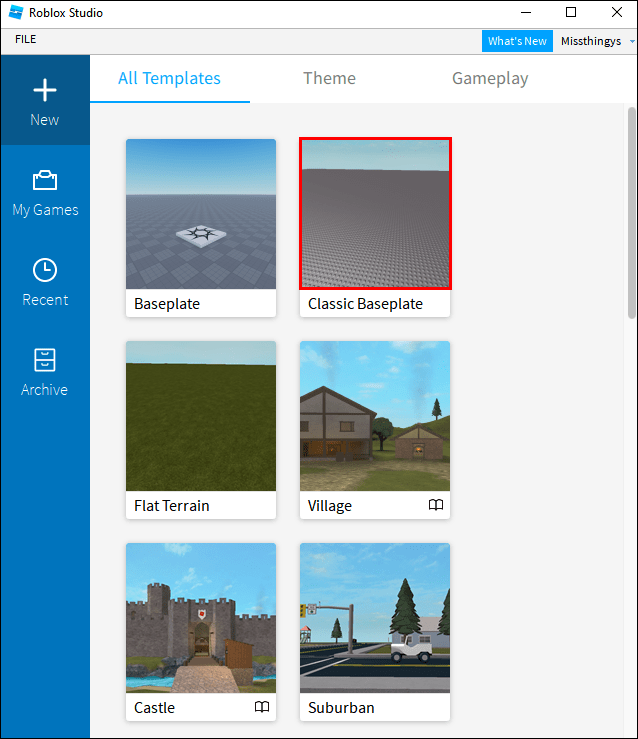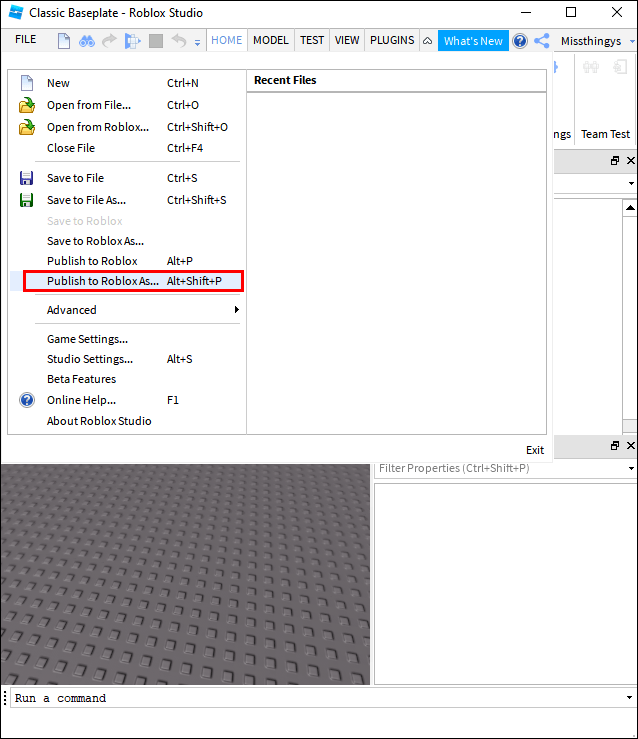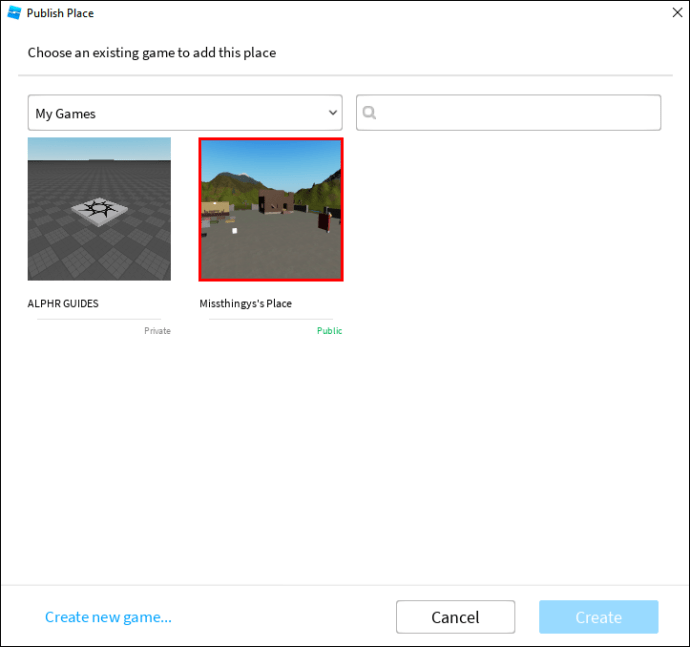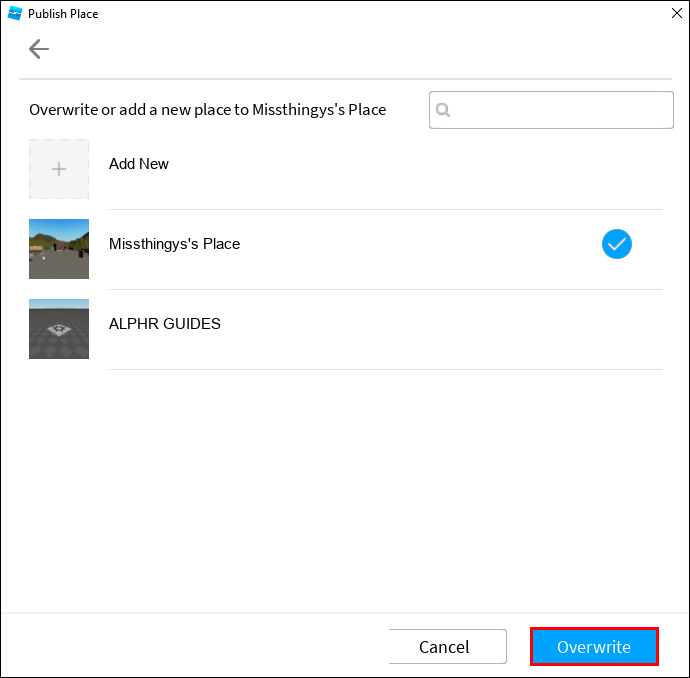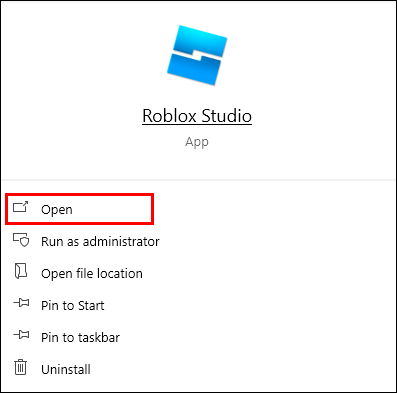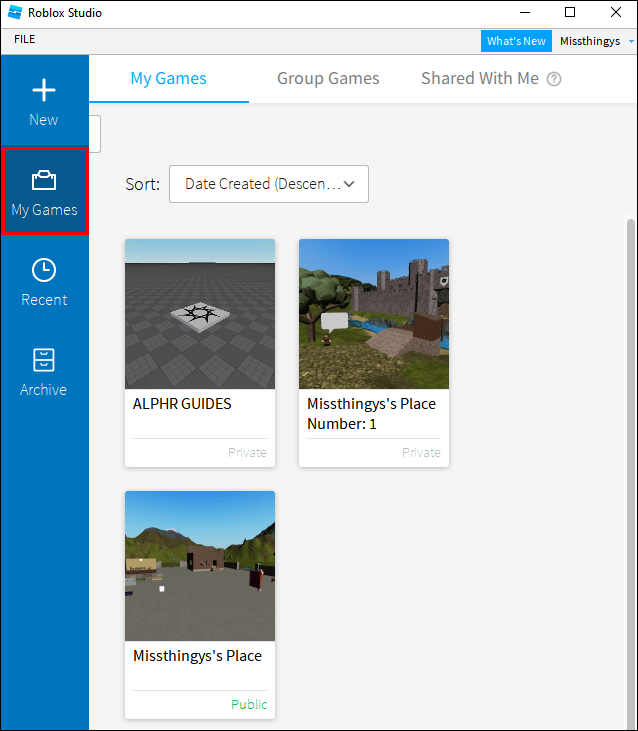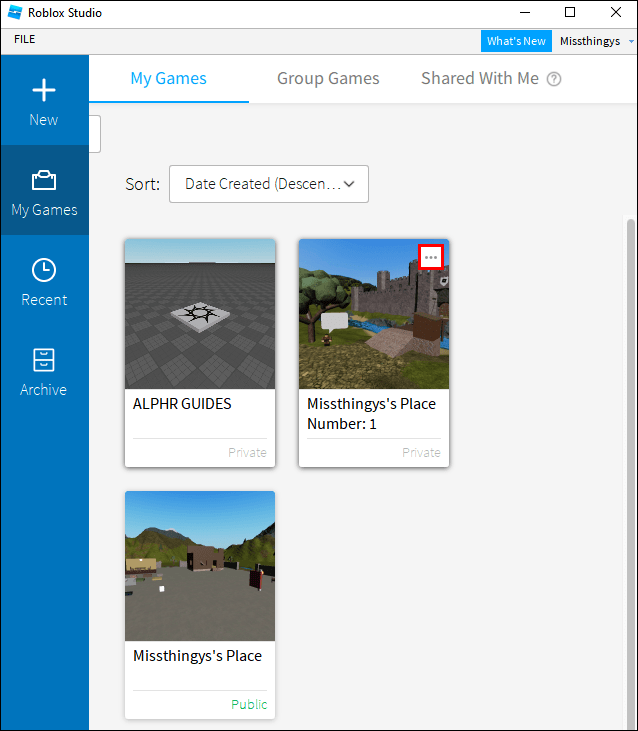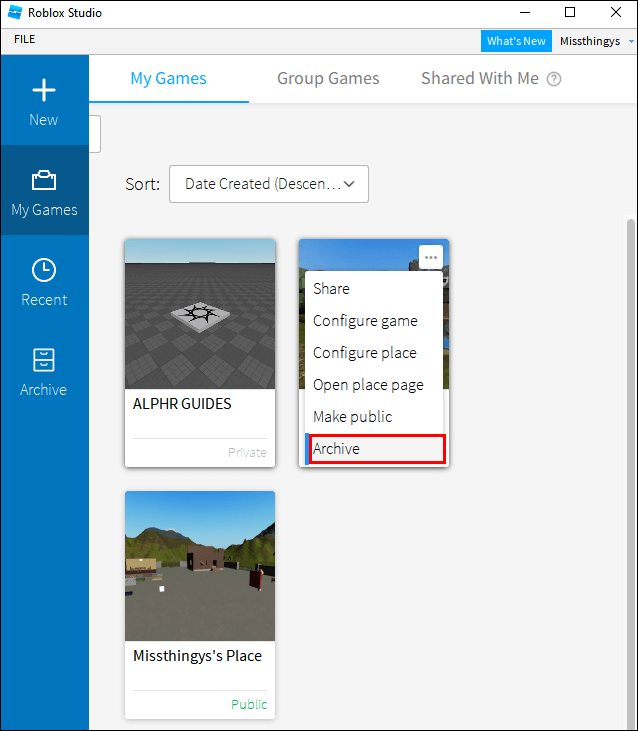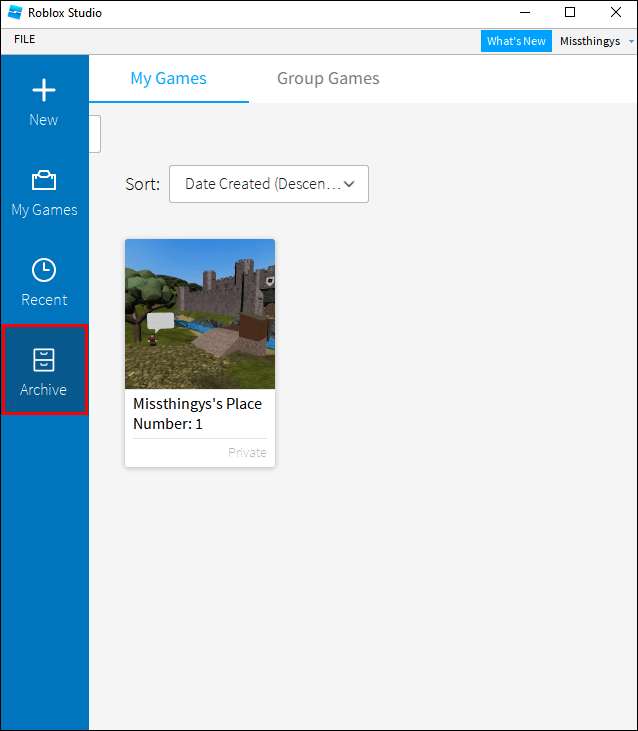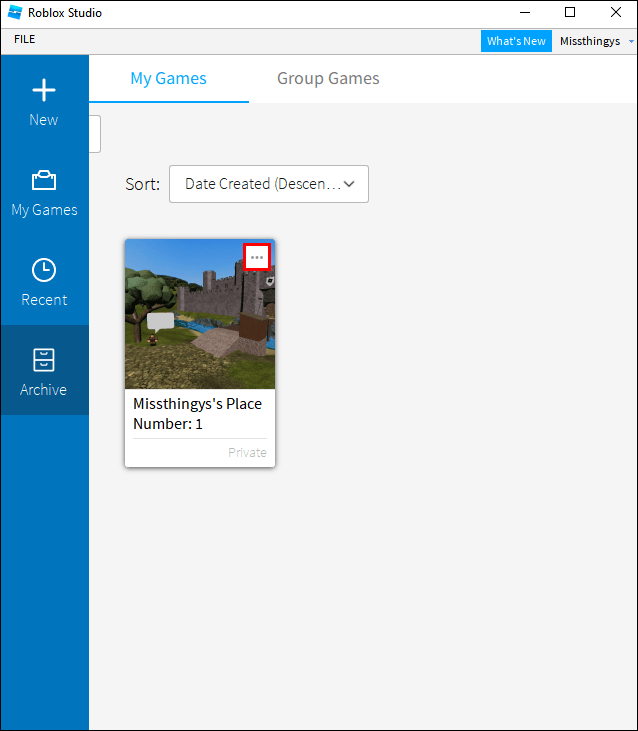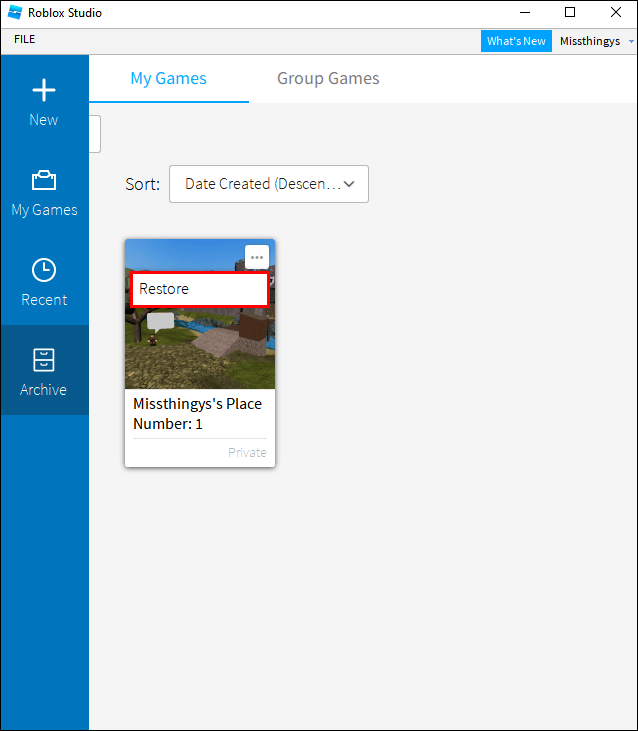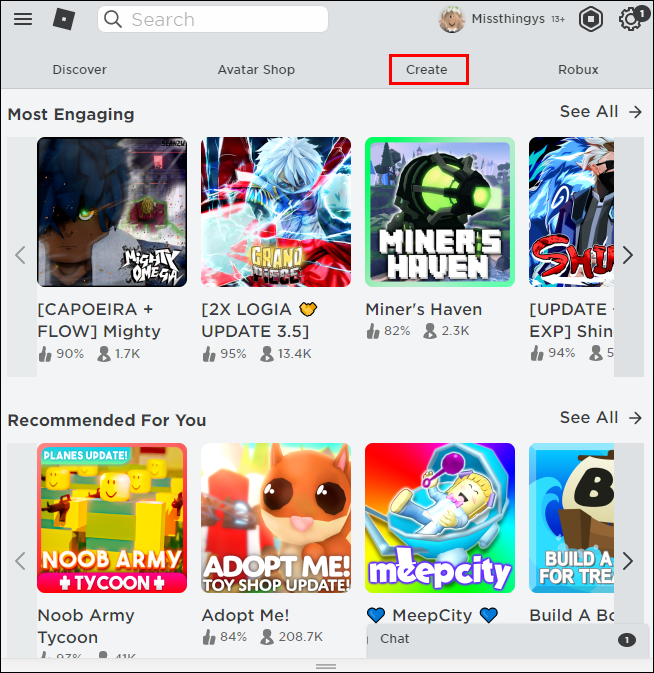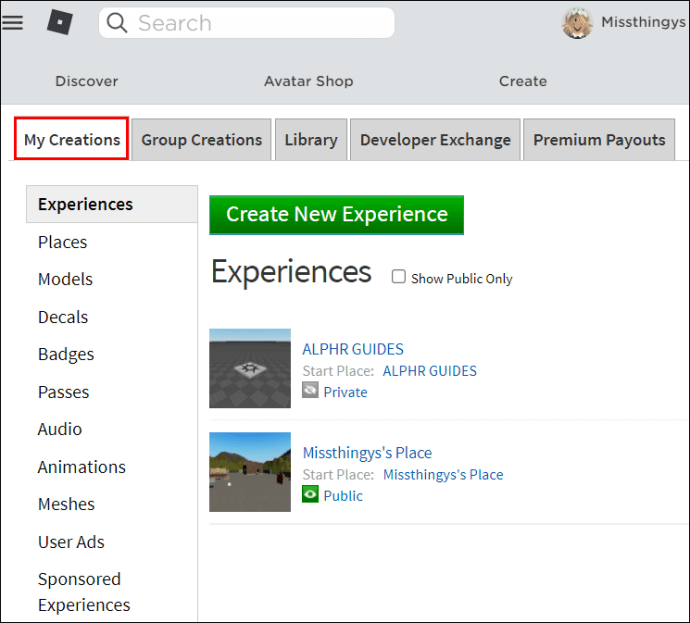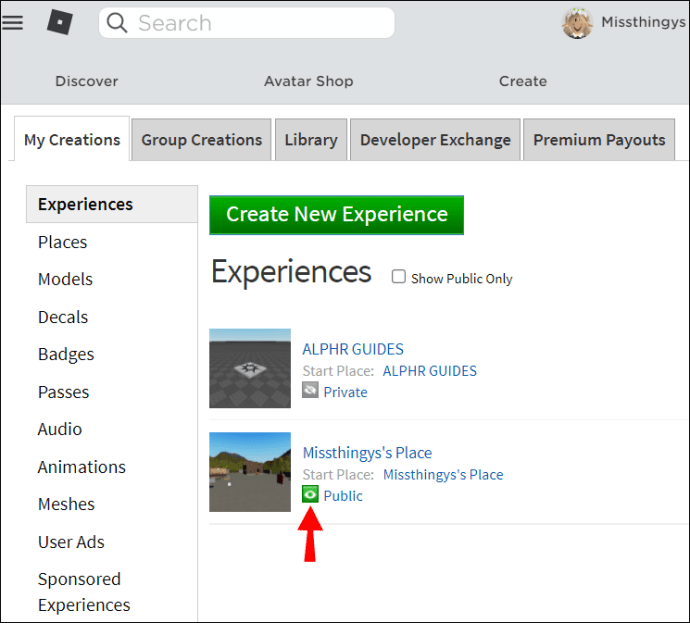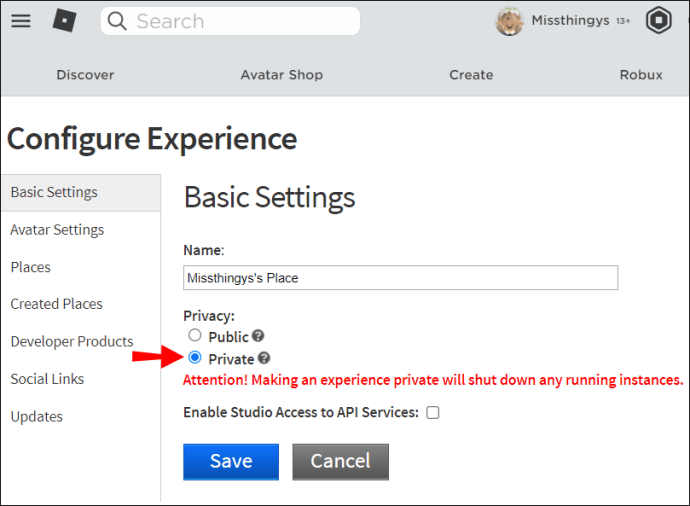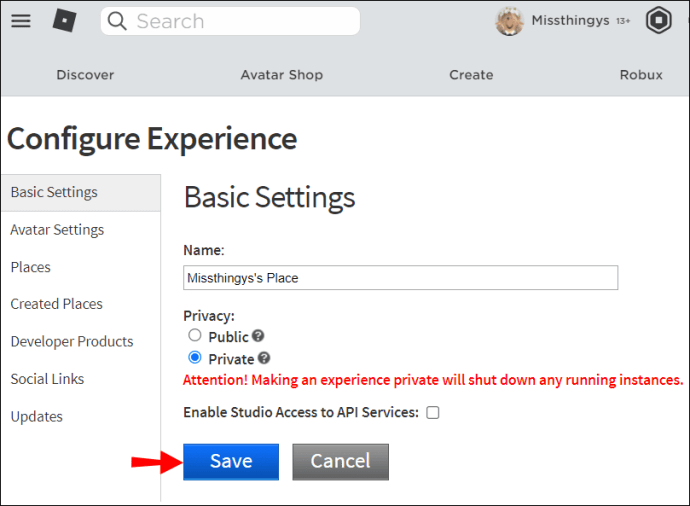Wenn Sie einen Ort auf Roblox erstellt haben, mit dem Sie nicht zufrieden sind, möchten Sie ihn möglicherweise aus Ihren Spielen löschen. Sie haben eine solche Option wahrscheinlich nicht auf der Website oder in Roblox Studio gefunden – was nicht verwunderlich ist, da es keine Möglichkeit gibt, Ihren Ort dauerhaft zu löschen. Es ist jedoch nicht unmöglich, es aus Ihrem Roblox-Spiel zu entfernen – es gibt mehrere Methoden, die Ihnen bei der Lösung des Problems helfen können.

In diesem Handbuch erklären wir, wie Sie Ihre Roblox-Orte überschreiben und die Datenschutzeinstellungen Ihrer Spiele archivieren oder verwalten. Wir werden auch zwischen Spielen und Orten auf Roblox unterscheiden, um Ihnen ein besseres Verständnis des Themas zu ermöglichen. Schließlich erfahren Sie, wie Sie Ihre Roblox-Orte auf ältere Versionen zurücksetzen.
So löschen Sie einen von Ihnen erstellten Roblox-Platz
Leider können Sie Ihre Roblox-Orte nicht deaktivieren. Die einzige Möglichkeit, einen von Ihnen erstellten Ort zu löschen, besteht darin, ihn durch eine leere Vorlage zu ersetzen. Befolgen Sie dazu die folgenden Anweisungen:
- Starten Sie Roblox Studio und melden Sie sich mit Ihrem Roblox-Konto an. Stellen Sie sicher, dass Ihre Builder's Club-Mitgliedschaft nicht abgelaufen ist – Sie benötigen sie, um eine neue Vorlage zu veröffentlichen.
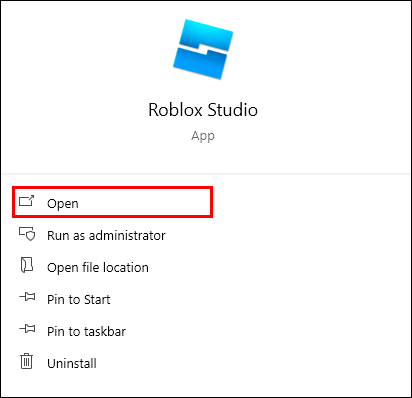
- Wählen Sie im Reiter „Neues Projekt“ eine Startvorlage aus.
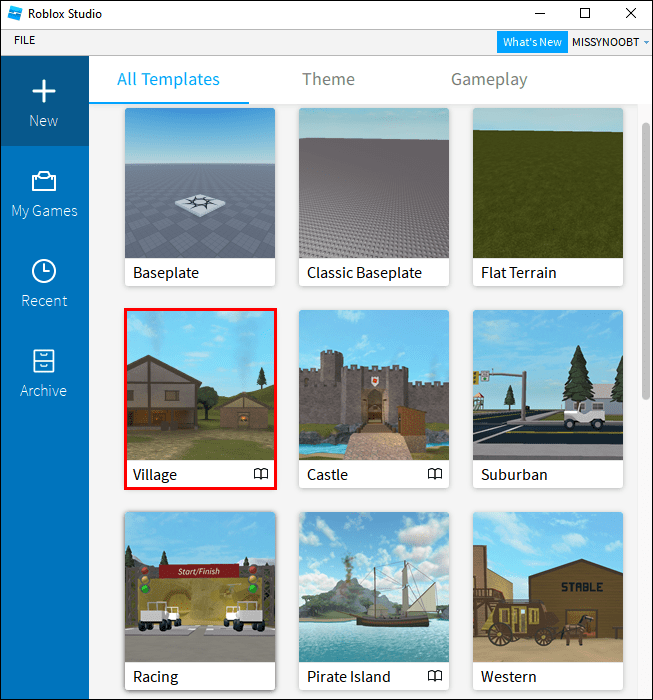
- Sobald die Vorlage geöffnet ist, klicken Sie oben auf Ihrem Bildschirm auf „Datei“.
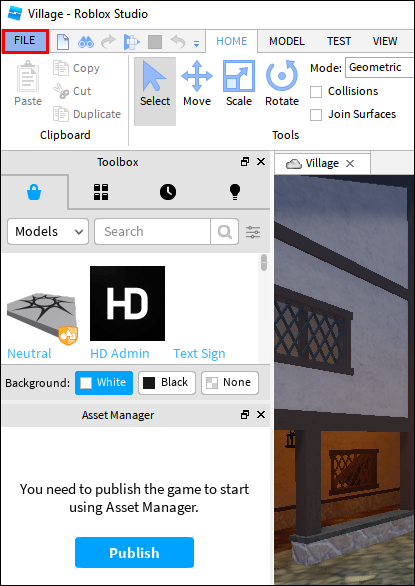
- Wählen Sie im Dropdown-Menü „In Roblox veröffentlichen als…“ aus.
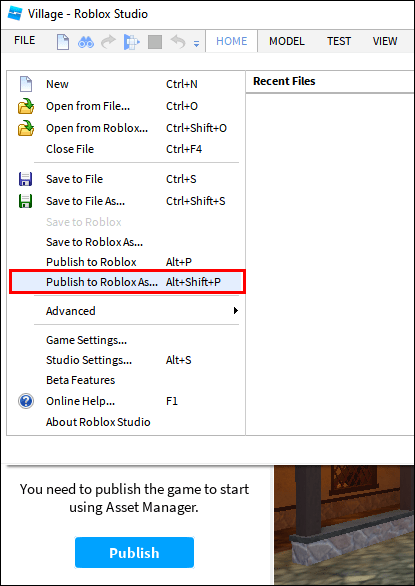
- Wählen Sie im Popup-Fenster Ihren vorhandenen Roblox-Ort aus, den Sie ersetzen möchten.
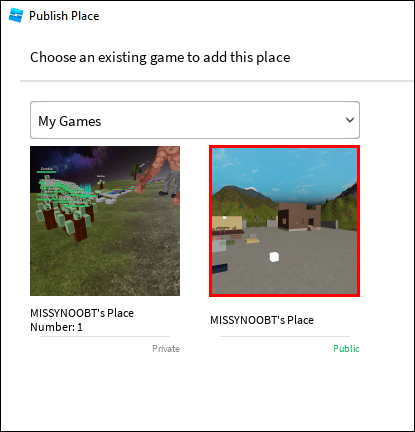
- OK klicken."
So löschen Sie ein von Ihnen erstelltes Roblox-Spiel
Roblox erlaubt Spielern nicht, Spiele oder bestimmte Orte in diesen Spielen zu löschen, aber wir haben drei Problemumgehungen gefunden. Sie können entweder Ihre Roblox-Orte überschreiben, Ihr Spiel archivieren oder auf privat setzen. Lesen Sie weiter, um zu erfahren, wie Sie jede dieser Methoden implementieren.
Option 1: Überschreiben Sie Ihr Roblox-Spiel
Sie können nicht ein ganzes Spiel auf einmal überschreiben, aber Sie können dies an bestimmten Stellen in Ihrem Spiel tun – entweder an einer oder an allen. Führen Sie dazu die folgenden Schritte aus:
- Starten Sie Roblox Studio und melden Sie sich mit Ihrem Roblox-Konto an. Stellen Sie sicher, dass Ihre Builder's Club-Mitgliedschaft nicht abgelaufen ist – Sie benötigen sie, um eine neue Vorlage zu veröffentlichen.
- Wählen Sie im Reiter „Neues Projekt“ eine leere Startvorlage aus.
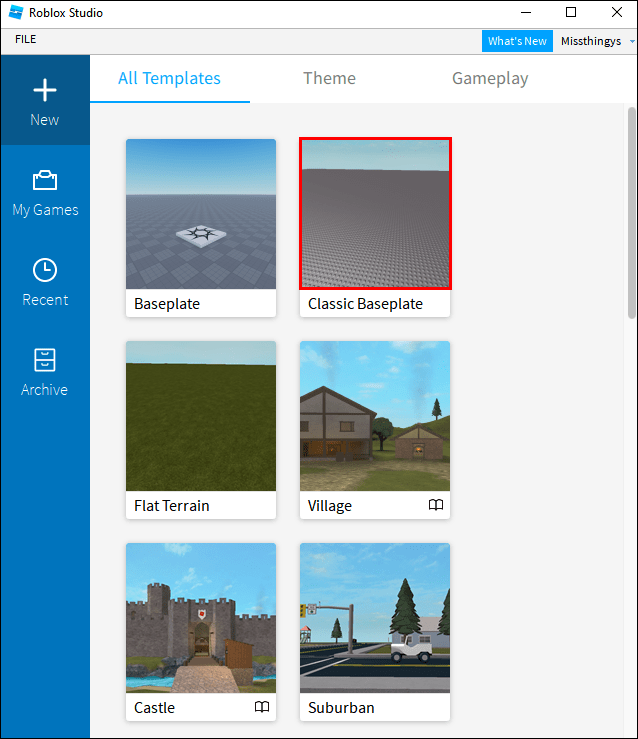
- Sobald die Vorlage geöffnet ist, klicken Sie oben auf Ihrem Bildschirm auf „Datei“.

- Wählen Sie im Dropdown-Menü „In Roblox veröffentlichen als…“ aus.
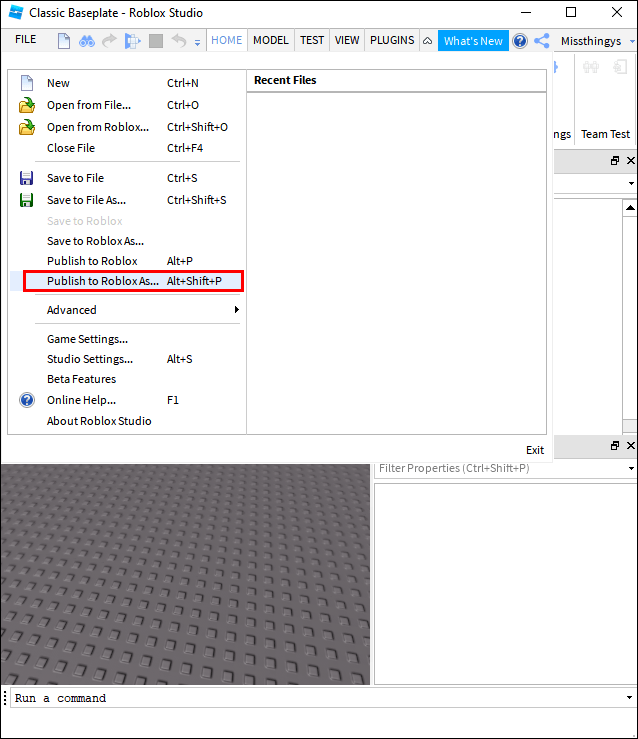
- Wählen Sie im Popup-Fenster Ihren vorhandenen Roblox-Ort aus, den Sie ersetzen möchten.
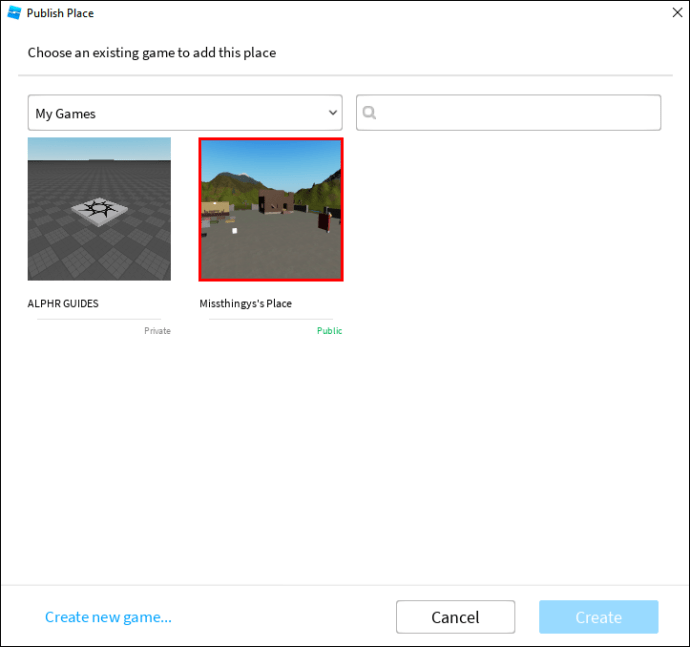
- Klicken Sie auf "Überschreiben".
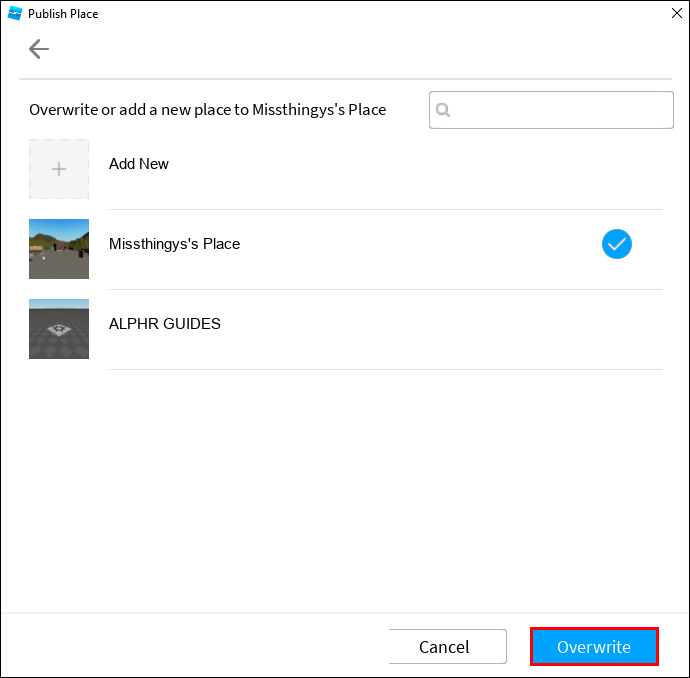
Option 2: Archiviere dein Roblox-Spiel
Das dauerhafte Löschen Ihres Roblox-Spiels ist nicht möglich. Sie können Ihr Spiel jedoch archivieren, sodass niemand darauf zugreifen kann, bis Sie es aus dem Archiv entfernen. So geht's:
- Starten Sie Roblox Studio und melden Sie sich mit Ihrem Roblox-Konto an. Sie benötigen keine gültige Builder's Club-Mitgliedschaft, um ein Spiel zu archivieren.
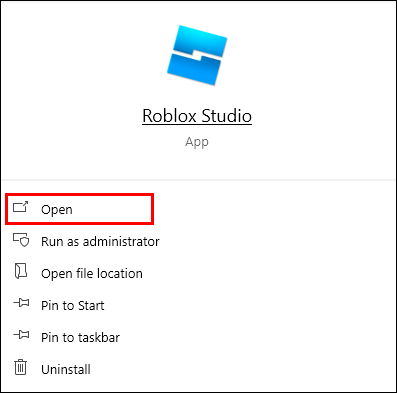
- Klicken Sie im Hauptmenü auf „Meine Spiele“ in der linken Seitenleiste.
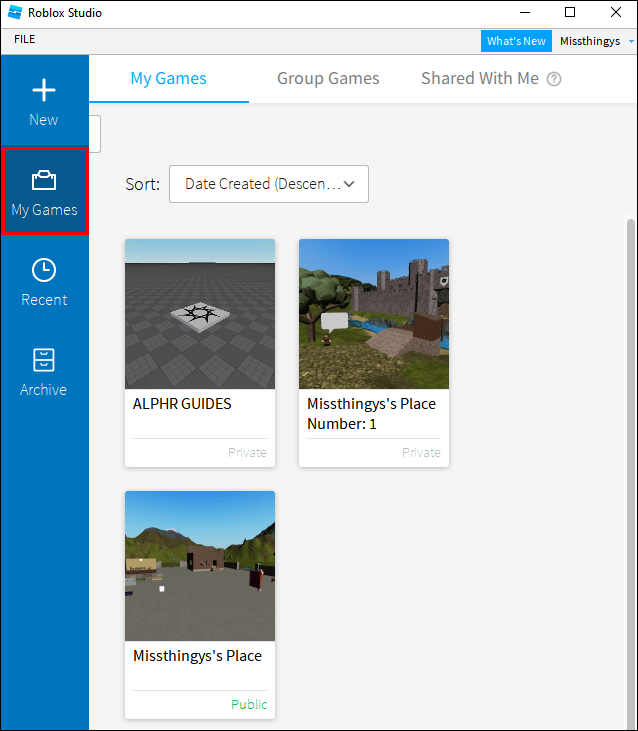
- Navigieren Sie entweder zum Reiter „Meine Spiele“ oder zum Reiter „Gruppenspiele“.
- Suchen Sie das Spiel, das Sie archivieren möchten, und klicken Sie auf das Drei-Punkte-Symbol daneben.
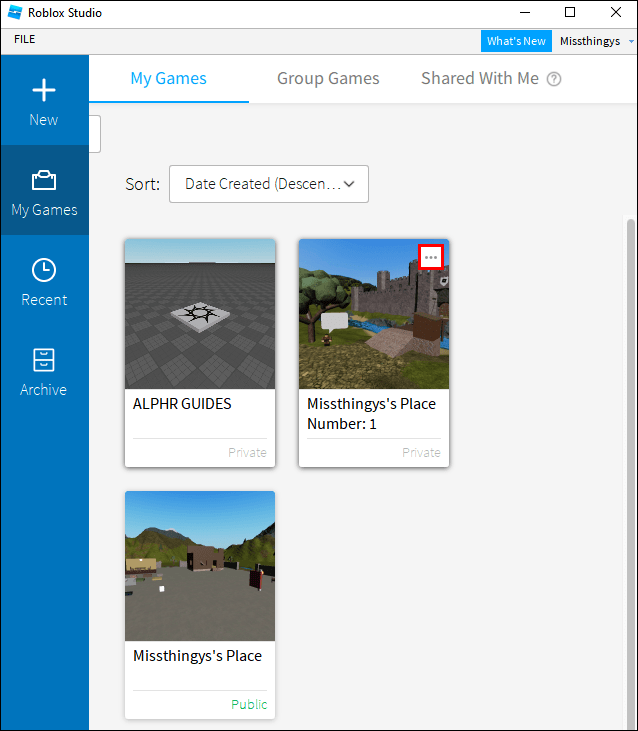
- Wählen Sie im Dropdown-Menü "Archiv" aus.
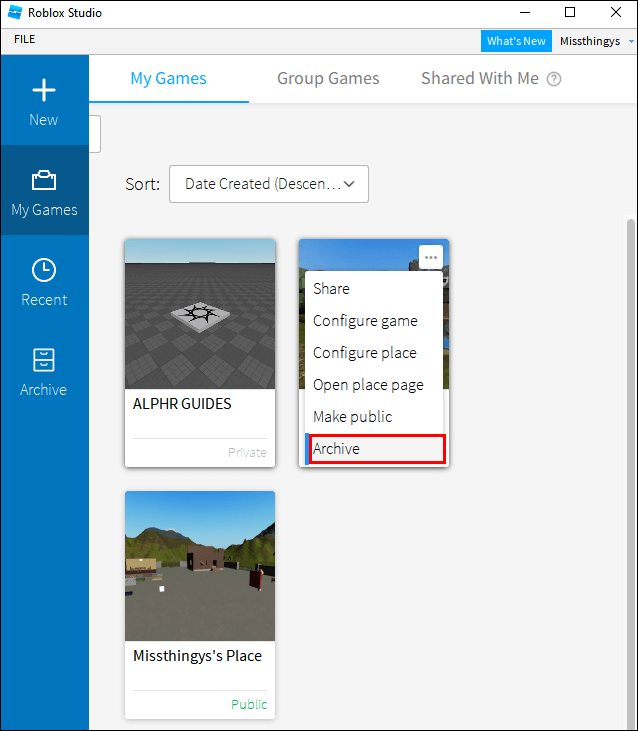
Um dein Roblox-Spiel aus dem Archiv zu entfernen, befolge die folgenden Schritte:
- Melden Sie sich bei Roblox Studio an.
- Navigieren Sie im Hauptmenü zu „Archiv“.
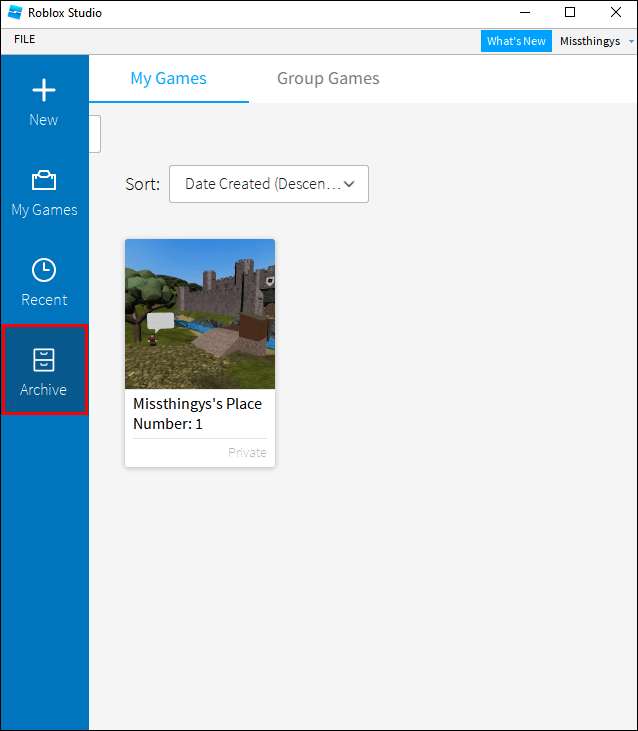
- Suchen Sie das Spiel, das Sie aus dem Archiv entfernen möchten, und klicken Sie auf das Drei-Punkte-Symbol daneben.
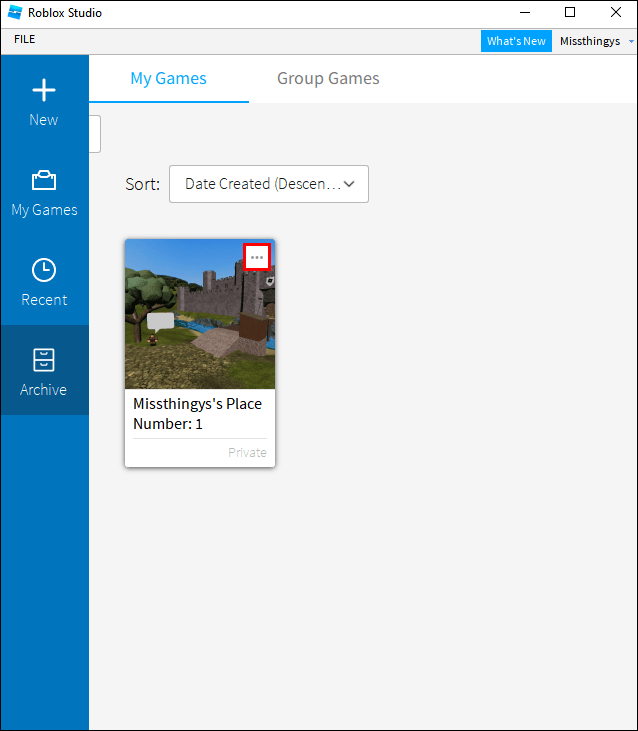
- Wählen Sie im Dropdown-Menü "Wiederherstellen". Das Spiel sollte sofort wieder in Ihrem Game Explorer erscheinen.
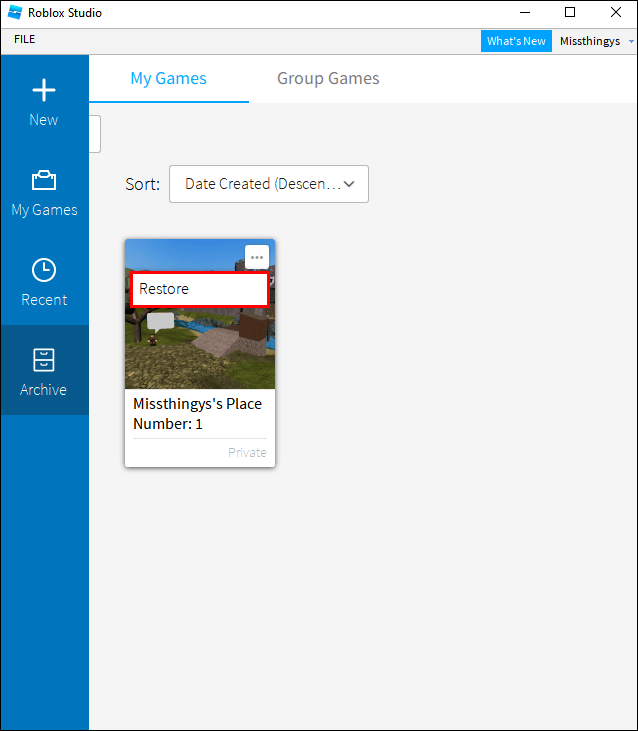
Option 3: Stellen Sie Ihr Spiel auf privat
Schließlich besteht der einfachste Weg, den Zugriff anderer Spieler auf Ihr Roblox-Spiel einzuschränken, darin, es auf privat zu setzen. Führen Sie dazu die folgenden Schritte aus:
- Melden Sie sich bei Roblox an.
- Navigieren Sie im Hauptmenü zum Reiter „Erstellen“.
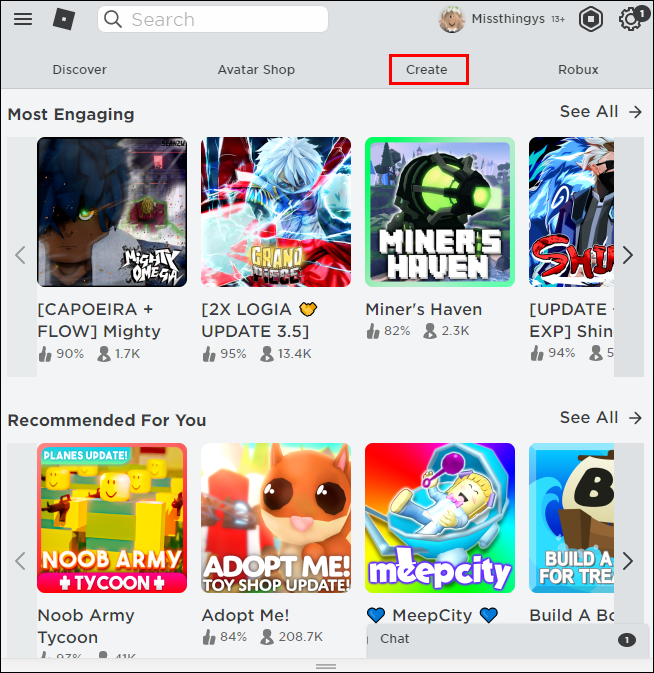
- Öffnen Sie die Registerkarte „Meine Kreationen“ und wählen Sie in der linken Seitenleiste „Spiele“.
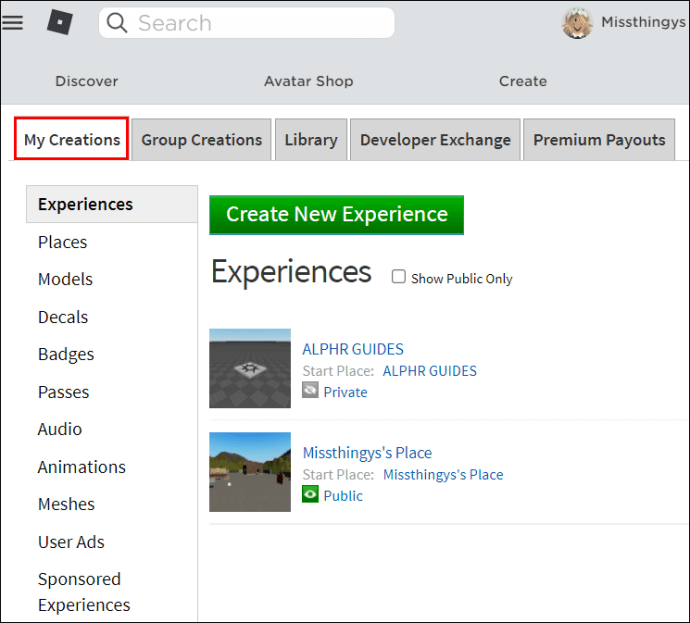
- Suchen Sie das Spiel, das Sie privat machen möchten, und klicken Sie auf das Augensymbol daneben. Wenn Ihr Spiel öffentlich ist, ist das Symbol grün. Wenn es ausgegraut ist, ist Ihr Spiel bereits privat.
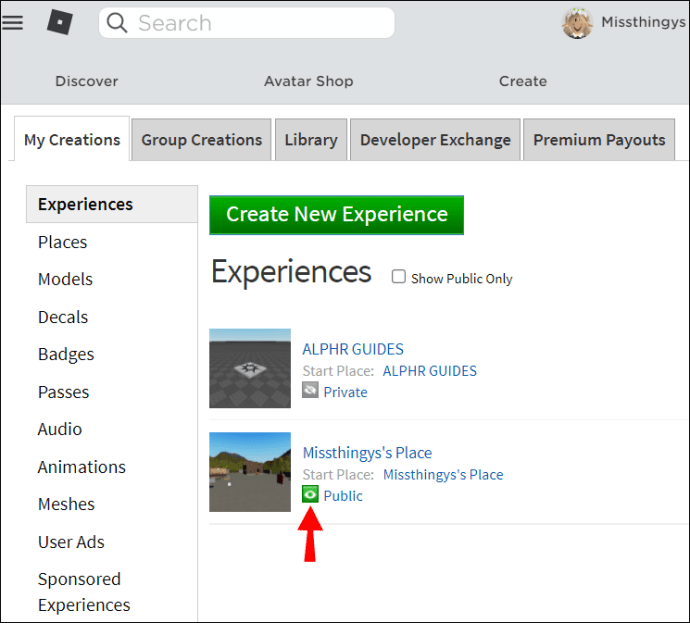
- Wählen Sie im Abschnitt "Datenschutz" die Option "Privat".
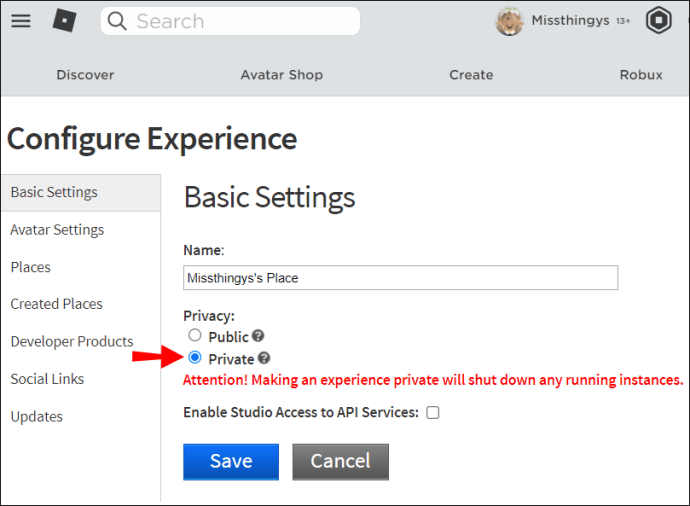
- Klicken Sie auf "Speichern".
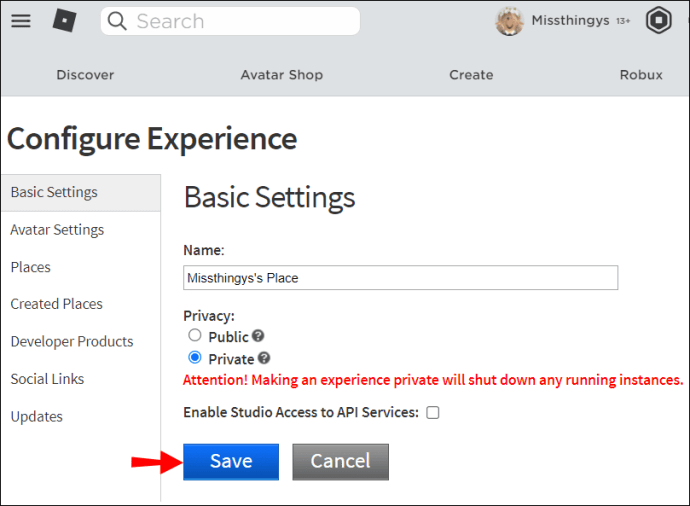
Wie lösche ich ein Roblox-Spiel, das kürzlich gespielt wurde?
Es gibt nur sechs Slots für Ihre zuletzt gespielten Spiele auf Roblox. Daher kann es von Vorteil sein, einige Spiele aus der Liste zu entfernen, um Platz für diejenigen zu sparen, die Ihnen besser gefallen. Leider gibt es keine Möglichkeit, die Liste der zuletzt gespielten Spiele zu bearbeiten. Die einzige Möglichkeit, ein Spiel aus Ihrem zuletzt gespielten Spiel zu entfernen, besteht darin, ein anderes Spiel zu starten. Dadurch wird der erste einen Slot nach unten verschoben, also wiederholen Sie den Vorgang, bis er aus der Liste verschwindet.
Häufig gestellte Fragen
In diesem Abschnitt beantworten wir einige der beliebtesten Fragen zu benutzerdefinierten Spielen und Orten auf Roblox.
Kann ich zu älteren Versionen von Places zurückkehren?
Wenn Sie Roblox einen neuen Ort hinzugefügt haben, aber nicht damit zufrieden sind, können Sie ihn auf eine ältere Version zurücksetzen, da Roblox Kopien all Ihrer Orte speichert. Befolgen Sie dazu die folgenden Anweisungen:
1. Melden Sie sich bei Roblox an.
2. Navigieren Sie im Hauptmenü zur Registerkarte „Erstellen“.
3. Öffnen Sie die Registerkarte „Meine Kreationen“ und wählen Sie „Orte“.
4. Suchen Sie einen Ort, an dem Sie zu einer älteren Version zurückkehren möchten, und klicken Sie dann auf das Zahnradsymbol daneben.
5. Wählen Sie im Dropdown-Menü „Startplatz konfigurieren“.
6. Wählen Sie „Versionsverlauf“ und klicken Sie dann auf die Ortsversion, die Sie aktualisieren möchten.
7. Wählen Sie „Zu dieser Version wiederherstellen“.
Was ist ein Unterschied zwischen einem Roblox-Spiel und einem Ort?
Ein Roblox-Spiel besteht aus vielen „Orten“ – sie sollten als Level und nicht nur als Bereich auf der Karte betrachtet werden. Der Begriff „Ort“ umfasst in Roblox nicht nur verschiedene Umgebungselemente, sondern auch Skripte, Benutzererfahrungen und andere Spielmechaniken. Orte werden getrennt von Spielen gespeichert und ein Ort kann für mehrere verschiedene Spiele verwendet werden. Jedes Spiel sollte einen bestimmten Startplatz oder das erste Level haben. Spiele hingegen sind das Endergebnis verschiedener Orte zusammen.
Ändern, nicht löschen
Obwohl Sie Ihre Roblox-Orte nicht dauerhaft löschen können, gibt es bessere Möglichkeiten, dies zu tun, mit denen Sie Spielebenen verwalten können, ohne Ihre gesamte Arbeit zu verlieren. Das Roblox-Archiv nimmt keinen Platz auf Ihrem PC ein. Es gibt also keinen Grund, warum Sie nicht verschiedene Versionen Ihrer Orte speichern können, auch wenn sie nicht perfekt sind. Denken Sie daran, dass Sie vor dem Hochladen eines neuen Ortes in Roblox ihn in Roblox Studio testen können, um Probleme im Voraus zu erkennen.
Möchten Sie Ihre Roblox-Orte und -Spiele lieber dauerhaft löschen? Findest du es sinnvoll, all deine Roblox-Kreationen aufzubewahren? Teilen Sie Ihre Gedanken im Kommentarbereich unten mit.